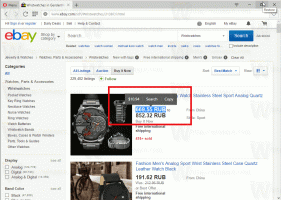Windows 10, Windows 8 ve Windows 7'de herhangi bir uygulamanın tek tıklamayla İnternet'e erişmesini engelleyin
Sizinle, herhangi bir uygulamanın internete erişimini engelleme yeteneği veren kodladığım küçük bir uygulamayı paylaşmak istiyorum. Bu, yalnızca tek bir tıklamayla yapılır ve engellemek veya izin vermek için yerleşik Windows Güvenlik Duvarı'nı kullanır. OneClick Güvenlik Duvarı Explorer bağlam menüsüyle bütünleşen küçük bir programdır. Tek yapmanız gereken engellemek istediğiniz uygulamaya sağ tıklayıp "İnternet Erişimini Engelle" seçeneğini seçmek.
Reklamcılık

Bir kere OneClick Güvenlik Duvarı yüklendiğinde, yürütülebilir dosyaların ve uygulama kısayollarının içerik menüsüne şu komutları ekler:
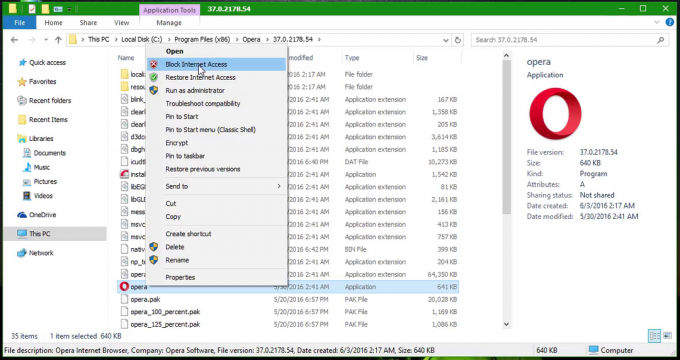
Windows 10, Windows 8 ve Windows 7 ile uyumludur. Windows Vista'da da çalışması gerekir, ancak şu anda test edemiyorum.
Herhangi bir uygulamanın tek tıklamayla İnternet'e erişmesini engellemek için aşağıdakileri yapın.
- OneClickFirewall'u resmi ana sayfasından BURADAN indirin.
- Kurulum sihirbazını çalıştırın ve talimatlarını izleyin.
- OneClickFirewall yüklendikten sonra, Dosya Gezgini'ni açın ve uygulamanın İnternet erişimini engellemeniz gereken yürütülebilir dosyasını bulun. Sağ tıklayın ve içerik menüsünden İnternet Erişimini Engelle'yi seçin.

Bu kadar. Uygulama engellenecek ve bağlanamayacak.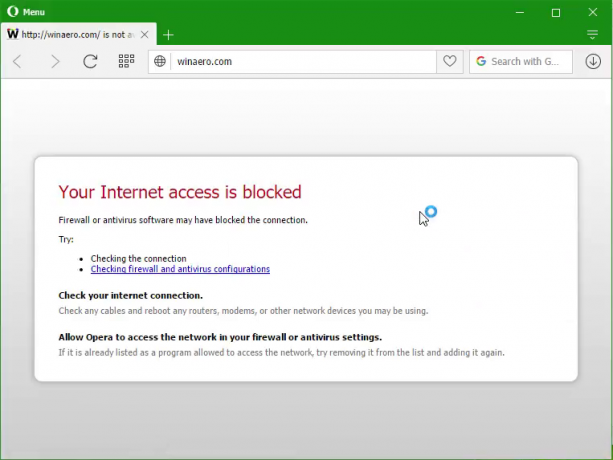
Engellenen uygulamanın engellemesini kaldırmak için, sağ tıklayın ve "İnternet Erişimini Geri Yükle"yi seçin:

Hangi EXE dosyasını engelleyeceğinizi bilmiyorsanız, engellemek istediğiniz programı başlatın, Windows Görev Yöneticisi'ni açın, Görev Yöneticisi'nde programı sağ tıklayın ve "Ayrıntılara git" seçeneğini seçin.
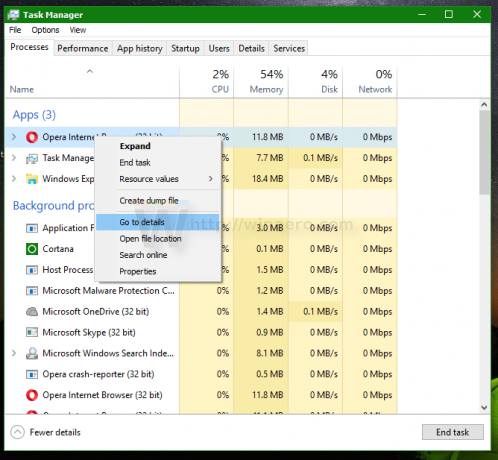
Görev Yöneticisi size EXE'sini gösterecektir. Daha sonra EXE'ye sağ tıklayıp Dosya konumunu aç'ı seçerek Explorer'da açabilir ve sağ tıklayarak engelleyebilirsiniz.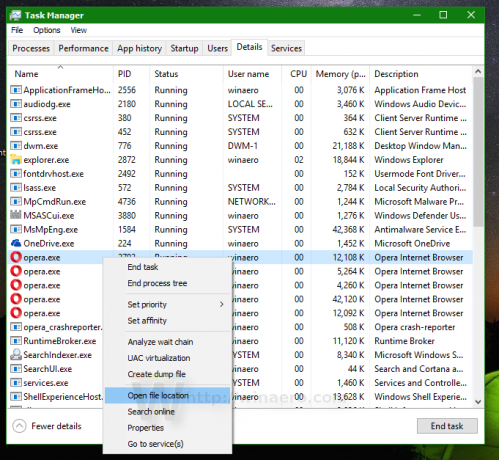
Bu çok basit ve kullanışlıdır.
OneClickFirewall, bu şekilde engellediğiniz her uygulama için tüm uygun yerleşik Güvenlik Duvarı kurallarını oluşturacaktır. Erişimi kısıtlamak veya izin vermek için yerleşik Windows Güvenlik Duvarı'nı kullandığından, güvenlidir ve sürekli çalışan herhangi bir ek program gerektirmez.
Bu uygulamayı yaptım çünkü Windows Güvenlik Duvarı'nda bir uygulamaya izin vermek veya bir uygulamayı engellemek için varsayılan kullanıcı arabirimi hala çok fazla adım gerektiriyor. OneClickFirewall, yerleşik olması gereken eksik Explorer kabuğu entegrasyonunu sağlar.
OneClickFirewall ile, beni rahatsız eden Solitaire gibi bazı uygulamalardaki reklamlar da dahil olmak üzere Metro/Windows Store uygulamalarını bile kolayca ve hızlı bir şekilde engelleyebildim. OneClickFirewall ile özellikle sistem işlemleri olmak üzere hangi EXE işlemlerini engellediğinize dikkat edin.
OneClickFirewall ile engellediğiniz tüm EXE'lerin listesini görmek için Yönetimsel Araçlar'dan Gelişmiş Güvenlik Özellikli Windows Güvenlik Duvarı'nı açın. Giden kuralları'na tıklayın. "OneClickFirewall-..." ile başlayan kurallar, engellediğiniz uygulamalardır.
OneClickFirewall'u buradan indirin.
Uygulamamı çalışırken görmek için bu videoyu izleyin:
Bu küçük uygulama hakkında ne düşünüyorsunuz? faydalı buluyor musunuz? Yorumlarda bize bildirin.